Buka kebenaran cakera USB
editor php Banana akan memperkenalkan anda cara membuka kebenaran cakera U dalam artikel ini. Dalam proses menggunakan pemacu kilat USB, anda kadangkala menghadapi situasi di mana anda tidak boleh membaca atau menulis ke pemacu kilat USB Ini sering disebabkan oleh tetapan kebenaran yang salah. Menyelesaikan masalah ini agak mudah dan hanya memerlukan langkah-langkah tertentu. Seterusnya, kami akan menerangkan secara terperinci cara membuka kebenaran pemacu kilat USB supaya anda boleh membaca dan menulis fail dengan lancar dalam pemacu kilat USB. Mari lihat!

Saya mencari dalam talian untuk melihat sama ada terdapat sebarang penyelesaian untuk masalah yang sama. Ternyata ramai juga netizen yang menghadapi situasi ini Mereka semua menyangka bahawa pemacu kilat USB itu telah rosak, maka mereka membuang pemacu kilat USB secara terus. Kemudian, saya melihat jawatan dari seorang pakar di Internet Dia berkata bahawa keadaan ini tidak semestinya pemacu kilat USB rosak, tetapi mungkin ada sesuatu yang tidak kena dengan tetapan komputer. Anda hanya perlu melaraskan tetapan komputer untuk mengenali pemacu kilat USB. Saya mencubanya dan mendapati ia benar-benar berkesan. Hari ini saya akan berkongsi kaedah ini dengan anda.
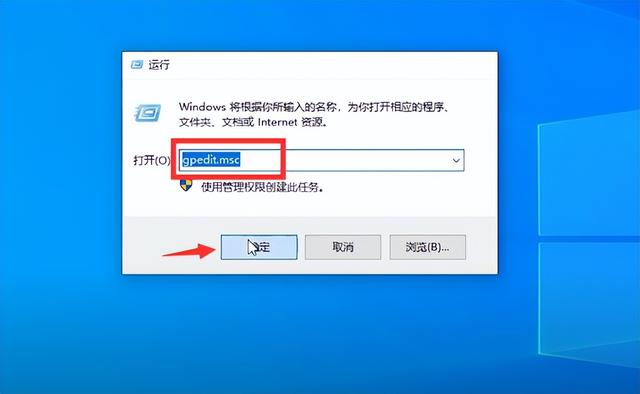
1. Cara mendayakan pengecaman komputer bagi kebenaran cakera U:
Buka menu mula, masukkan "gpedit.msc" dan klik OK Tetingkap Editor Dasar Kumpulan setempat akan dibuka.
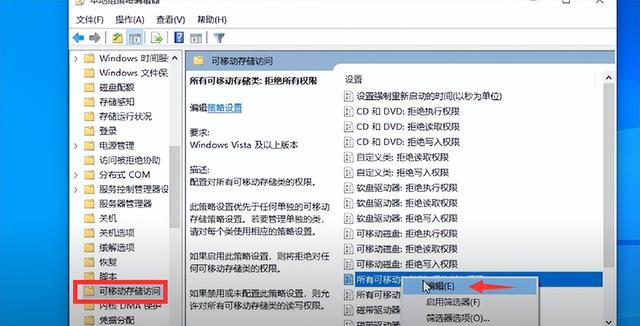
Dalam kotak pilihan di sebelah kiri, ikut laluan dan kembangkan untuk mencari [Konfigurasi Komputer-Templat Pentadbiran-System-Akses Storan Boleh Alih Keluar], klik dua kali untuk membuka "Akses Storan Boleh Alih".
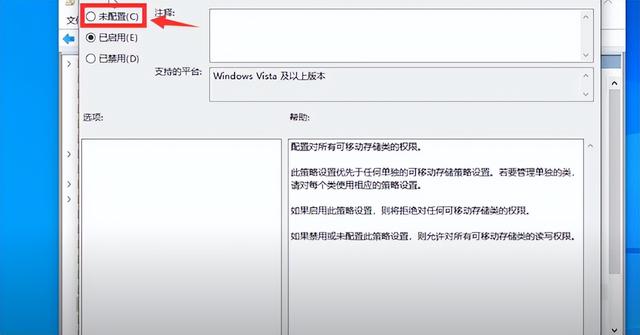
Cari "Semua Kelas Storan Boleh Alih: Tolak Semua Kebenaran" dalam kotak pilihan di sebelah kanan, kemudian klik kanan Edit dan tukar "Didayakan" dalam tetingkap kepada "Tidak Dikonfigurasikan". Selepas menyimpan dan memulakan semula komputer, pemacu kilat USB anda akan berjaya dikenali.
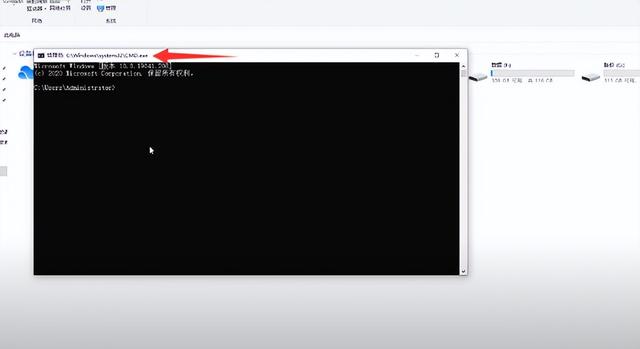
2. Kaedah pengecaman dan pembaikan cakera U:
Jika cakera U anda masih tidak dapat dikenali secara normal mengikut kaedah di atas, anda mungkin perlu memulakan pengecaman dan pembaikan cakera U. Langkah pembaikan agak mudah. Sila klik menu Mula di sudut kiri bawah komputer anda dan taip "cmd" dalam kotak carian. Seterusnya, pada ikon command prompt yang muncul, klik kanan dan pilih Run as administrator.
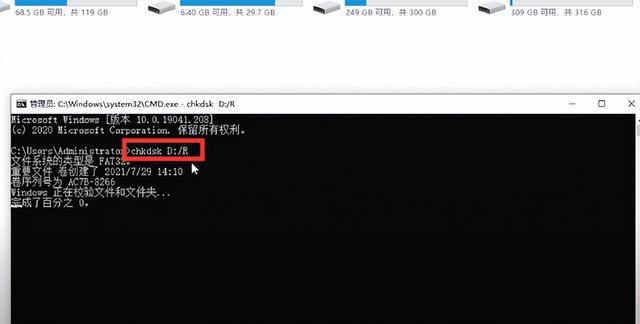
Masukkan arahan berikut dalam tetingkap command prompt: chkdsk D:/R (sila gantikan pemacu D dengan huruf pemacu USB anda), dan kemudian tekan Enter untuk memulakan pembaikan. Ia hanya mengambil masa beberapa saat Selepas pembaikan selesai, anda akan mendapati bahawa pemacu kilat USB boleh dikenali dan data yang disimpan sebelum ini tidak hilang. Kini anda boleh menggunakan pemacu kilat USB seperti biasa.
Atas ialah kandungan terperinci Buka kebenaran cakera USB. Untuk maklumat lanjut, sila ikut artikel berkaitan lain di laman web China PHP!

Alat AI Hot

Undresser.AI Undress
Apl berkuasa AI untuk mencipta foto bogel yang realistik

AI Clothes Remover
Alat AI dalam talian untuk mengeluarkan pakaian daripada foto.

Undress AI Tool
Gambar buka pakaian secara percuma

Clothoff.io
Penyingkiran pakaian AI

Video Face Swap
Tukar muka dalam mana-mana video dengan mudah menggunakan alat tukar muka AI percuma kami!

Artikel Panas

Alat panas

Notepad++7.3.1
Editor kod yang mudah digunakan dan percuma

SublimeText3 versi Cina
Versi Cina, sangat mudah digunakan

Hantar Studio 13.0.1
Persekitaran pembangunan bersepadu PHP yang berkuasa

Dreamweaver CS6
Alat pembangunan web visual

SublimeText3 versi Mac
Perisian penyuntingan kod peringkat Tuhan (SublimeText3)

Topik panas
 1393
1393
 52
52
 1207
1207
 24
24
 Bagaimana untuk memperbaiki ralat awan wap? Cuba kaedah ini
Apr 04, 2025 am 01:51 AM
Bagaimana untuk memperbaiki ralat awan wap? Cuba kaedah ini
Apr 04, 2025 am 01:51 AM
Kesalahan awan stim boleh disebabkan oleh banyak sebab. Untuk bermain permainan dengan lancar, anda perlu mengambil beberapa langkah untuk mengeluarkan ralat ini sebelum anda melancarkan permainan. Perisian Php.CN memperkenalkan beberapa cara terbaik serta maklumat yang lebih berguna dalam siaran ini.
 Masalah Windows Metadata dan Internet: Bagaimana untuk memperbaikinya?
Apr 02, 2025 pm 03:57 PM
Masalah Windows Metadata dan Internet: Bagaimana untuk memperbaikinya?
Apr 02, 2025 pm 03:57 PM
Anda mungkin melihat "Sambungan ke Metadata Windows dan Perkhidmatan Internet (WMIS) tidak dapat ditubuhkan." Ralat pada Penonton Acara. Siaran ini dari Php.cn memperkenalkan cara menghapuskan masalah Windows Metadata dan Internet.
 Cara menyelesaikan masalah kemas kini KB5035942 - Sistem yang terhempas
Apr 02, 2025 pm 04:16 PM
Cara menyelesaikan masalah kemas kini KB5035942 - Sistem yang terhempas
Apr 02, 2025 pm 04:16 PM
Isu Kemas Kini KB5035942 - Sistem terhempas biasanya berlaku kepada pengguna. Orang yang ditimbulkan berharap dapat mencari jalan keluar dari jenis masalah, seperti sistem terhempas, pemasangan, atau masalah bunyi. Menyasarkan situasi ini, jawatan ini diterbitkan oleh Php.CN Wil
 Tetap - OneDrive Tidak memuat naik foto di PC
Apr 02, 2025 pm 04:04 PM
Tetap - OneDrive Tidak memuat naik foto di PC
Apr 02, 2025 pm 04:04 PM
OneDrive adalah perkhidmatan penyimpanan awan dalam talian dari Microsoft. Pada masa -masa, anda mungkin mendapati OneDrive gagal memuat naik foto ke awan. Jika anda berada di bot yang sama, teruskan membaca siaran ini dari perisian Php.cn untuk mendapatkan penyelesaian yang berkesan sekarang!
 Cara Menggunakan Alat Chris Titus untuk Membuat Win11/10 ISO Debloated
Apr 01, 2025 am 03:15 AM
Cara Menggunakan Alat Chris Titus untuk Membuat Win11/10 ISO Debloated
Apr 01, 2025 am 03:15 AM
Chris Titus Tech mempunyai alat yang dipanggil Utiliti Windows yang dapat membantu anda dengan mudah membuat Windows 11/10 ISO debloated untuk memasang sistem yang bersih. Php.cn menawarkan panduan penuh tentang cara melakukan perkara ini menggunakan alat Chris Titus.
 Keluarkan PC App Store Malware - panduan penuh untuk anda!
Apr 04, 2025 am 01:41 AM
Keluarkan PC App Store Malware - panduan penuh untuk anda!
Apr 04, 2025 am 01:41 AM
Jika anda mempunyai program yang dipanggil PC App Store di komputer anda dan tidak sengaja memasangnya, maka PC anda mungkin dijangkiti dengan perisian hasad. Siaran ini dari php.cn memperkenalkan cara mengeluarkan malware kedai aplikasi PC.
 Betulkan: Brothers: A Tale of Two Sons REMAKE TIDAK melancarkan/memuatkan
Apr 02, 2025 am 02:40 AM
Betulkan: Brothers: A Tale of Two Sons REMAKE TIDAK melancarkan/memuatkan
Apr 02, 2025 am 02:40 AM
Adakah Brothers: A Tale of Two Sons REMAKE TIDAK dilancarkan? Menemui Saudara -saudara: Kisah Dua Anak Sons REMAKE Skrin Hitam? Di sini siaran ini di Php.cn menawarkan penyelesaian yang diuji untuk membantu anda dalam menangani masalah ini.
 Msconfig terus kembali ke permulaan selektif? 2 penyelesaian di sini
Mar 28, 2025 pm 12:06 PM
Msconfig terus kembali ke permulaan selektif? 2 penyelesaian di sini
Mar 28, 2025 pm 12:06 PM
Adakah anda mempersoalkan masalah yang Msconfig terus kembali ke permulaan selektif pada tingkap anda? Bagaimana cara beralih ke permulaan biasa jika anda memerlukannya? Cuba kaedah yang dijelaskan dalam pos php.cn ini untuk mencari yang berfungsi untuk anda.




